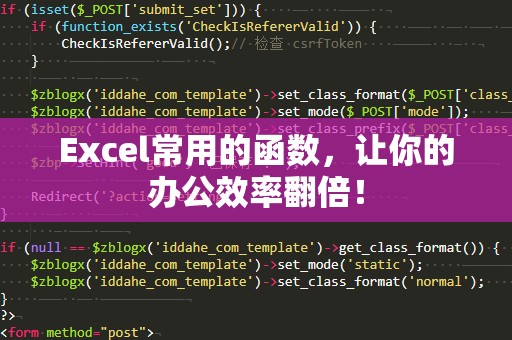在我们的日常工作中,尤其是在数据处理和表格分析时,经常需要将两个不同的Excel表格中的数据进行匹配。举个例子,你可能有一个员工信息表,里面有员工编号、姓名、岗位等信息,另一个表则记录了员工的薪资情况,你需要通过员工编号将两个表格中的数据关联起来,这时,VLOOKUP函数无疑是最强大的工具之一。
什么是VLOOKUP函数?

VLOOKUP(VerticalLookup)是Excel中一个非常常用的查找函数,作用是根据一个表格中的某个条件,查找另一个表格中的相关数据。VLOOKUP可以帮助我们实现按行查找数据,从而完成跨表格匹配。
VLOOKUP函数的基本语法如下:
=VLOOKUP(查找值,查找区域,列号,[匹配方式])
查找值:即你希望查找的数据,可以是单元格引用或具体的值。
查找区域:数据所在的区域,VLOOKUP会在此区域的第一列中查找查找值。
列号:返回值所在的列数。例如,如果你的数据范围是A列到D列,而你想要返回D列的值,则列号为4。
匹配方式:通常情况下,VLOOKUP的匹配方式可以是精确匹配或者近似匹配。若为精确匹配,填写FALSE;若为近似匹配,填写TRUE。
VLOOKUP函数的应用示例
假设我们有两个表格,第一个是员工信息表,第二个是员工薪资表。你需要通过员工编号来将员工薪资信息从第二个表格提取到第一个表格中。具体操作步骤如下:
在员工信息表中,选择你希望显示薪资数据的单元格。
输入VLOOKUP公式:
=VLOOKUP(A2,薪资表!A:B,2,FALSE)
其中,A2表示员工编号所在的单元格,薪资表!A:B是薪资表格中的区域,2表示薪资在薪资表中的第二列,FALSE代表精确匹配。
按下回车后,员工的薪资就会显示在该单元格中。
通过VLOOKUP函数,你可以轻松实现两个表格数据的匹配与合并,提升数据处理的效率。
VLOOKUP的常见问题及解决办法
虽然VLOOKUP非常强大,但在实际使用中,很多人也会遇到一些常见的问题。比如,VLOOKUP无法匹配到结果,或者返回错误值(如#N/A)。
问题1:#N/A错误
当VLOOKUP无法在查找区域的第一列找到匹配项时,就会返回#N/A错误。这通常是由于查找值与数据表中的某些项不完全匹配,可能是大小写不同、空格问题等。解决办法是仔细检查数据格式,确保查找值在第一列中确实存在,且格式一致。
问题2:返回错误的结果
如果VLOOKUP返回的结果与预期不符,可能是由于列号参数设置不正确。确保列号指向你想要返回的列,并且查找区域包含了完整的数据范围。
问题3:匹配不准确
在某些情况下,VLOOKUP可能会根据近似匹配返回错误的结果。为了避免这种情况,建议使用精确匹配(FALSE),以确保查找值完全匹配。
VLOOKUP进阶技巧
除了基本的查找功能外,VLOOKUP还有一些进阶技巧,能够帮助你在复杂的Excel表格中更加高效地工作。
多条件查找
VLOOKUP默认只能通过一个查找值进行匹配,但有时候我们可能需要根据多个条件来进行匹配。虽然VLOOKUP本身无法直接支持多条件查找,但你可以通过将多个条件合并为一个条件来实现这一目标。例如,你可以创建一个辅助列,将多个条件(如员工的部门和岗位)合并为一个单元格,然后使用VLOOKUP在该列中查找。
查找多个匹配项
VLOOKUP本身是单值查找,即返回第一个匹配项。如果你需要查找多个匹配项并返回它们的结果,VLOOKUP无法直接实现。不过,你可以借助数组公式(例如INDEX和MATCH结合使用)来实现这一需求。通过这种方法,你可以在多个匹配项中筛选出所需的数据。
使用VLOOKUP查找左侧的数据
VLOOKUP默认只能在查找区域的第一列(最左列)进行查找。如果你需要在右侧的列中查找数据,VLOOKUP则无法直接实现。这时,你可以使用INDEX和MATCH函数的组合来替代VLOOKUP,从而实现左右两侧的数据查找。例如,使用以下公式:
=INDEX(数据表!B:B,MATCH(查找值,数据表!A:A,0))
这种组合的方式可以让你实现更灵活的数据查找操作。
VLOOKUP和数据透视表结合使用
数据透视表是一种非常强大的数据汇总工具,而VLOOKUP可以帮助你在数据透视表中快速查找相关信息。你可以使用VLOOKUP在数据透视表之外的其他区域中查找和提取数据,进一步增强数据分析的能力。
总结
VLOOKUP是Excel中一项极其强大的功能,能够帮助你在复杂的表格数据中迅速找到需要的内容,实现两个表格数据的高效匹配。通过本文的介绍,相信你已经掌握了VLOOKUP的基本使用方法和一些进阶技巧,能够在日常工作中轻松应对各种数据匹配任务。无论是简单的单表查找,还是涉及多个表格的复杂操作,VLOOKUP都能帮你大大提高效率,节省宝贵的时间。
掌握VLOOKUP,轻松应对职场中的数据分析与管理工作,助你更好地驾驭Excel,提升工作表现,成为职场中的Excel高手!